如何在 Mac 上恢复损坏的 Word 文档 |
您所在的位置:网站首页 › word文档显示损坏 › 如何在 Mac 上恢复损坏的 Word 文档 |
如何在 Mac 上恢复损坏的 Word 文档
|
Microsoft Word 是其中之一ost 世界上流行的文字处理程序。 正因为如此,Microsoft 已确保即使您使用的是 Mac,也可以创建和访问 Word 文档。 但是,与在 Windows 上创建的 Word 文档非常相似,Mac 中的 Word 文档可能会损坏。 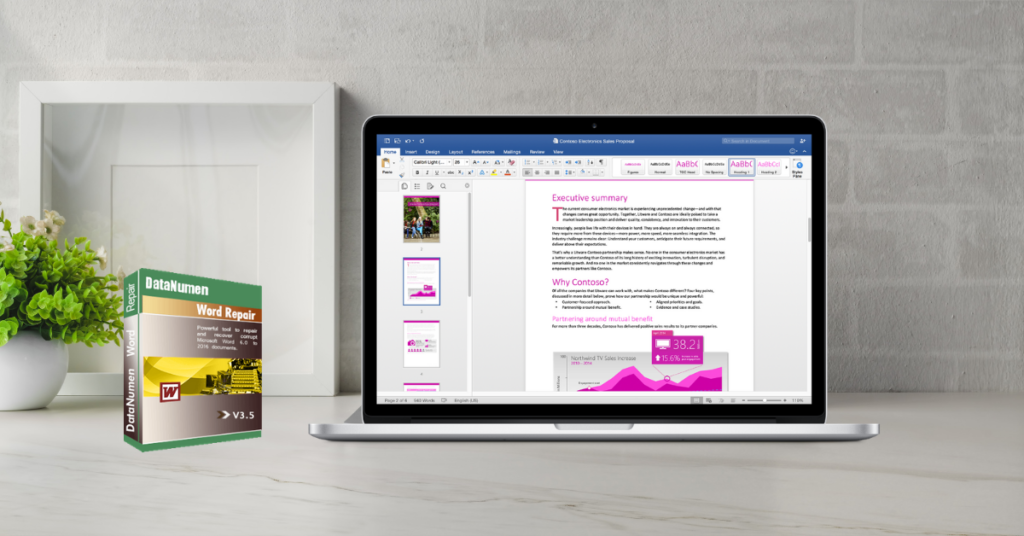
Word 文档是传输和传输数据的便捷方式。 通过电子邮件共享 Word 文档或使用外部存储设备将其传输到另一台计算机是传输数据和重要信息的常用方式。 不幸的是,Mac 上的 Microsoft Word 文档与 Windows 上一样容易损坏。 如果您发现无法访问 Mac 上的文档文件,您应该尝试以下修复方法之一。 为什么我无法在 Mac 上访问我的 Word 文档? 文件被意外删除在正确保存文档之前,Word 或您的 Mac 崩溃或突然关闭您的硬盘驱动器或存储磁盘已损坏 四种方法 恢复Word文档 在Mac上 1.使用自动恢复如果您的文件被意外删除或未正确保存,您可以使用自动恢复功能恢复数据。 打开“查找器”选择您的电脑在 Finder 窗口右上角的搜索字段中,输入“AutoRecovery”将会有一个文件列表,这些文件将被命名为“AutoRecovery save of ”找到与丢失的 Word 文档同名的自动恢复文件。 双击它。 这应该会在 Microsoft Word 程序中打开该文件。检查这是否确实是您丢失的文件。 以新名称保存文件。 2.检查垃圾如果找不到文件,请先检查垃圾箱。 单击位于 Mac 屏幕底部左下角的垃圾文件夹图标查找丢失的文件。右键单击该文件,然后选择选项“放回原处”转到文件的原始位置,它现在应该在那里。 3.使用文本恢复转换器如果您尝试打开 Word 文档并收到一条消息,指出您的文件已损坏,请尝试执行以下步骤。 打开 Word 并转到主菜单。单击“文件”,然后单击“打开”。从下拉菜单中,选择“启用”选项。 然后选择“从任何文件中恢复文本”选项。单击损坏的 Word 文档。 按照说明进行操作。 4.使用文件恢复程序由于无法完全防止 Word 文档损坏,因此最好在 Mac 上安装文件恢复软件。 如果您的 Word 文件是 lost 或损坏,快速运行正确的文件恢复程序将确保您遭受的任何数据丢失都是有节奏的rary. 一个好的 Word文件恢复 在 Word 文档损坏的情况下在 Mac 上安装的程序是 DataNumen Word Repair. 该程序专为恢复和修复 .doc 和 .docx 文件而设计。 但是,由于它仅适用于 Windows。 您需要执行以下操作来修复您的文件: Install 安装 DataNumen Word Repair 在安装了 Windows 的 PC 计算机上。将损坏的 Word 文件从 Mac 复制到 PC。修复 Word 文档文件 DataNumen Word Repair.修复过程完成后,将修复后的文件从 PC 复制回 Mac。
|
【本文地址】
今日新闻 |
推荐新闻 |